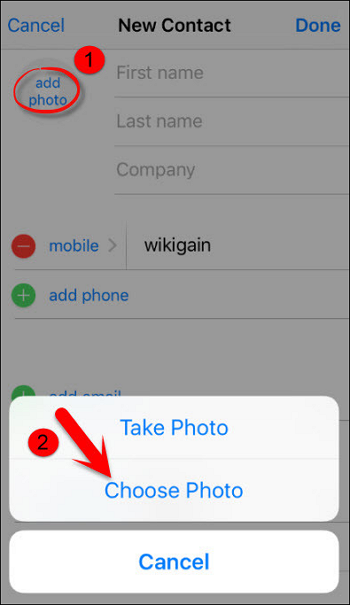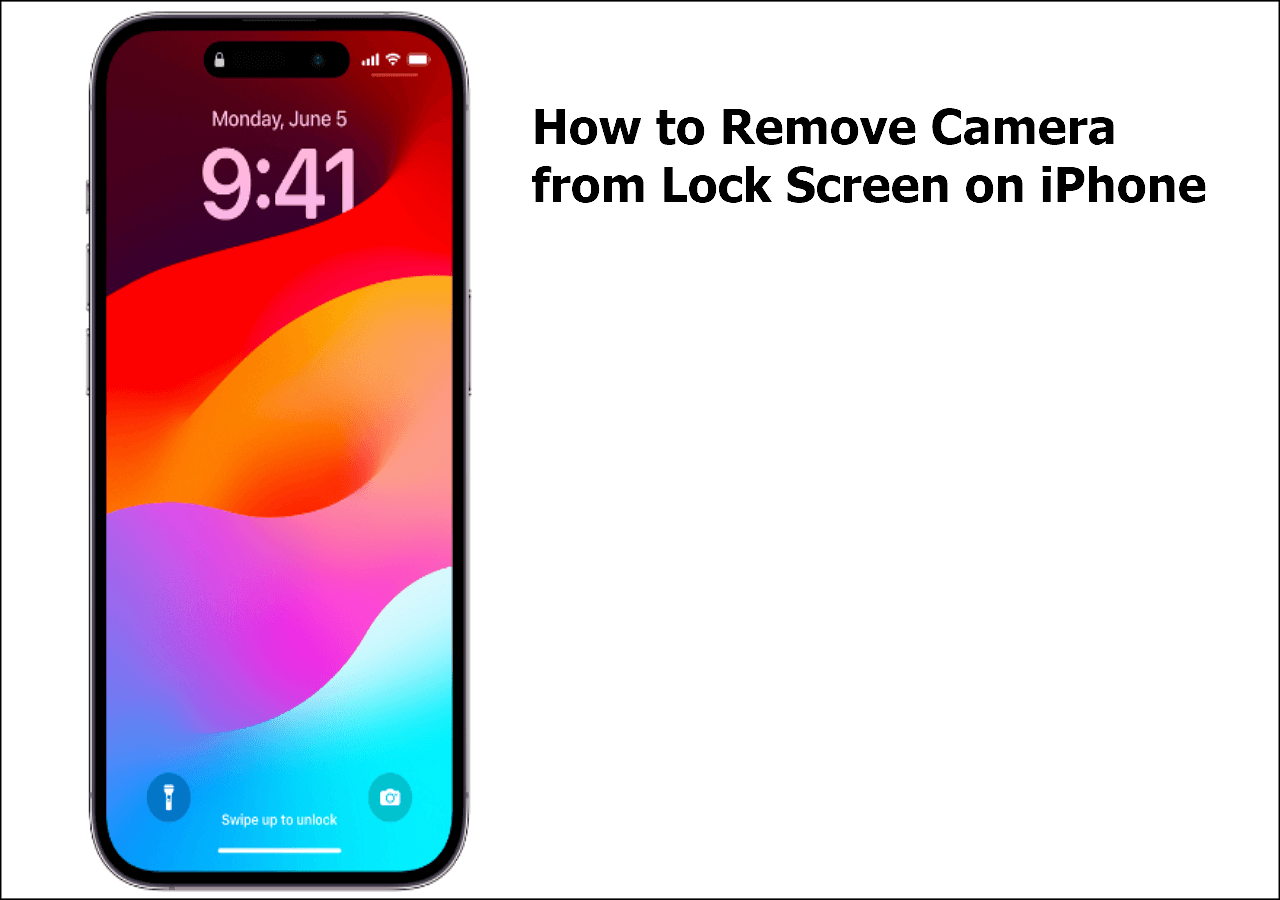Sommaire
"Est-il possible de réinitialiser un iPad ou de le ramener aux réglages d'usine si l'on ne connaît pas le mot de passe iCloud ?" est une question très fréquente chez les utilisateurs d'iOS.
Pour répondre à cette question, nous avons demandé l'avis de quelques techniciens certifiés Apple, spécialisés dans la résolution de divers problèmes iOS. Ils nous ont dit qu'il n'existe en fait aucun moyen direct de réinitialiser un iPad sans mot de passe iCloud, à moins d'utiliser des outils tiers, de mettre l'iPad en mode récupération ou de demander l'aide d'un expert Apple.
Sur la base de leurs suggestions, nous avons rédigé ce guide pour présenter chaque solution. Si vous souhaitez en connaître les détails, poursuivez votre lecture !
CONTENU DE LA PAGE :
- Partie 1. Comment réinitialiser l'iPad aux réglages d'usine sans mot de passe iCloud ?
- Solution 1. Via EaseUS MobiUnlock
- Solution 2. Placer l'iPad en mode récupération
- Solution 3. Demander de l'aide à un expert Apple
- Partie 2. Comment récupérer le mot de passe oublié d'identifiant Apple
- Partie 3. Comment effectuer une réinitialisation d'usine de l'iPad avec le mot de passe iCloud ?
Partie 1. Comment réinitialiser l'iPad aux réglages d'usine sans mot de passe iCloud ?
Dans cette partie, vous obtiendrez trois solutions pour réinitialiser votre iPad aux réglages d'usine sans iCloud. Parmi ces trois solutions, la première est la plus recommandée pour sa rapidité, sa large compatibilité et son taux de réussite élevé.
Solution 1. Réinitialiser l'iPad aux réglages d'usine sans iCloud via EaseUS MobiUnlock
Techniquement, EaseUS MobiUnlock est un outil professionnel de déblocage d'iPhone, qui se concentre sur la suppression de tous les éléments de votre iPad. Que vous ayez l'intention de réinitialiser votre iPhone/iPad aux réglages d'usine ou de déverrouiller le code d'accès de votre iPad/iPhone, l'utilisation de MobiUnlock est la meilleure solution. En outre, il dispose de nombreuses fonctionnalités étonnantes, telles que :
- Supprimer tous les éléments: Il peut supprimer tous les réglages et toutes les données de l'iPad, y compris le mot de passe.
- Déverrouiller tous les types de verrou: Il peut déverrouiller votre appareil lorsque vous oubliez le mot de passe.
- Taux de réussite élevé: Son utilité a été prouvée par des millions d'utilisateurs qui ont réussi à réinitialiser leur iPad avec facilité.
- Large compatibilité: Il est compatible avec presque tous les modèles d'iPad dans presque toutes les versions d'iOS.
Maintenant, vous pouvez télécharger EaseUS MobiUnlock sur votre ordinateur et réinitialiser l'iPad rapidement.
Étape 1. Branchez votre iPhone, iPad ou iPod à l'ordinateur avec un câble USB et ouvrez EaseUS MobiUnlock. Sélectionnez "Déverrouiller l'écran" dans l'acceuil.

Étape 2. Cliquez sur le bouton "Commencer" une fois que votre appareil est détecté par EaseUS MobiUnlock.

Étape 3. Cliquez sur "Suivant" pour télécharger un firmware adapté à votre appareil. Vous pouvez également cliquer sur "Sélectionner" en bas de la fenêtre pour sélectionner un firmware disponible si vous en avez déjà téléchargé un.

Étape 4. Après avoir téléchargé le firmware, cliquez sur "Déverrouiller maintenant" pour continuer. Dans une nouvelle fenêtre d'avertissement, entrez les informations requises dans la case et cliquez à nouveau sur "Déverrouiller".

Étape 5. Attendez que le processus de déverrouillage soit terminé. Ensuite, votre iPhone ou iPad sera effacé et ramené à ses réglages d'origine.

Solution 2. Comment effectuer une réinitialisation d'usine de l'iPad sans mot de passe iCloud en plaçant l'iPad en mode récupération ?
Mettre votre iPad en mode de récupération est une étape de dépannage couramment utilisée pour résoudre divers problèmes liés à l'iPad, tels que le gel de l'iPad, son manque de réactivité ou son arrêt de fonctionnement après une mise à jour, etc. Pendant le processus de réparation, il effacera toutes les données de l'iPhone, y compris le verrouillage de l'iPad. Avant de commencer, il y a plusieurs choses que vous devez noter.
- Vérifiez que vous avez déjà synchronisé votre iPad avec iTunes.
- Préparez l'ordinateur que vous avez utilisé pour synchroniser l'iPad.
- Vérifiez que vous avez installé la dernière version d'iTunes sur votre ordinateur.
Si tout est prêt, vous pouvez maintenant suivre les étapes ci-dessous pour réinitialiser votre iPad. (Remarque : les étapes peuvent varier en fonction de votre appareil)
iPad Pro avec Face ID:
Étape 1. Maintenez enfoncées simultanément la touche Veille/Éveil (en haut) et la touche Volume fort ou Volume faible jusqu'à ce que le curseur de mise hors tension apparaisse.
Étape 2. Faites glisser le curseur de mise hors tension pour éteindre votre iPad Pro > Connectez votre iPad Pro à votre ordinateur tout en appuyant sur le bouton Veille/Éveil.
Étape 3. Continuez à appuyer sur le bouton supérieur jusqu'à ce que vous voyiez l'écran du mode de récupération.
Étape 4. Ensuite, iTunes détectera automatiquement votre iPad et vous donnera la possibilité de restaurer ou de mettre à jour l'iPad > Cliquez sur "Restaurer".
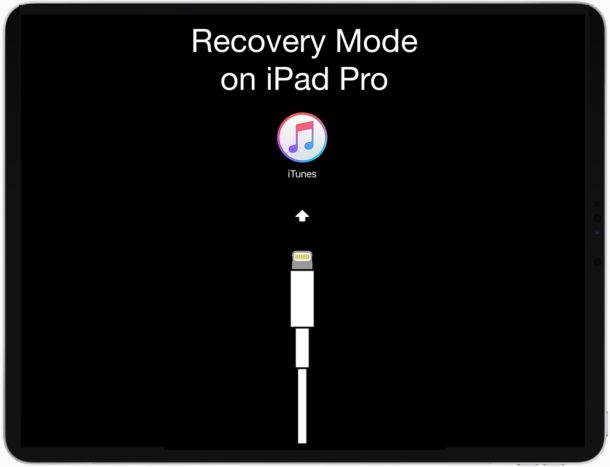
iPad avec bouton d'accueil:
Étape 1. Appuyez sur le bouton Veille/Éveil et maintenez-le enfoncé jusqu'à ce que le curseur de mise hors tension apparaisse.
Étape 2. Faites glisser le curseur pour éteindre votre iPad.
Étape 3. Maintenez le bouton Accueil enfoncé tout en connectant votre appareil à l'ordinateur > Relâchez le bouton Accueil après l'apparition du mode de récupération.
Étape 4. Une fois que l'écran du mode de récupération apparaît sur l'iPad, iTunes se lance automatiquement sur votre ordinateur et vous propose des options pour restaurer ou mettre à jour l'iPad > Cliquez sur "Restaurer".

Vous aimerez peut-être aussi : Correction efficace de l'iPad coincé en mode de récupération >
Solution 3. Comment effectuer une réinitialisation d'usine de l'iPad sans mot de passe iCloud via Apple Expert
Demander l'aide d'un expert Apple est le dernier moyen d'effectuer une réinitialisation d'usine sur l'iPad. Si vous envisagez de demander l'aide d'un expert Apple, vous pouvez apporter votre reçu valide, un document d'achat ou toute autre preuve pouvant prouver que l'iPad vous appartient au magasin Apple hors ligne le plus proche. Si vous n'avez aucune idée de la façon de procéder, reportez-vous simplement à la procédure publiée par le site officiel d'Apple.
Partie 2. Comment récupérer le mot de passe oublié d'identifiant Apple
Il est facile d'oublier le mot de passe de votre identifiant Apple, surtout si celui que vous utilisez est long ou compliqué. Lorsque vous oubliez le mot de passe, vous pouvez vouloir le récupérer. Voici une solution utile pour récupérer les mots de passe identifiant Apple oubliés.
Étape 1. Allez sur applied.apple.com ou icloud.com > Cliquez sur Identifiant ou mot de passe Apple oublié, puis vous arriverez sur une nouvelle page.

Étape 2. Entrez votre adresse électronique associée à votre identifiant Apple > Cliquez sur "Continuer".

Étape 3. Ensuite, Apple enverra une notification à tous les appareils connectés avec le même identifiant Apple > Appuyez sur "Autoriser" ou "Afficher", selon l'appareil que vous utilisez > Réinitialisez votre mot de passe en suivant les instructions.
Étape 4. Si vous ne pouvez pas utiliser un autre téléphone, vous pouvez cliquer sur "Vous n'avez accès à aucun de vos appareils ?" en bas de la page, puis suivre les options supplémentaires pour réinitialiser le mot de passe de votre identifiant Apple.

Partie 3. Comment effectuer une réinitialisation d'usine de l'iPad avec le mot de passe iCloud ?
Après avoir réinitialisé le mot de passe de votre identifiant Apple, effectuer une réinitialisation d'usine peut être extrêmement facile. Ici, nous allons également décrire le processus de réinitialisation d'usine de l'iPad avec le mot de passe.
Option 1. Réinitialisation d'usine de l'iPad à partir de Réglages
Étape 1. Allez dans les Réglages de votre iPad > Tapez sur "Général" > Tapez sur "Réinitialiser".
Étape 2. Appuyez sur "Effacer tout le contenu et les réglages" pour commencer à réinitialiser l'appareil aux réglages d'usine. Si vous avez activé l'option Localiser Mon [appareil], vous devrez entrer votre identifiant Apple et votre mot de passe.

Étape 3. Si votre mot de passe ou le code de restriction vous est demandé, entrez-le. Puis appuyez sur "Effacer [appareil]".
Option 2. Réinitialisation d'usine de l'iPad avec iTunes
Étape 1. Lancez iTunes sur votre ordinateur > Connectez l'iPad à l'ordinateur à l'aide d'un câble USB. Si vous utilisez un Mac, vous devez lancer le Finder.
Étape 2. Tapez sur l'icône iPad dès que iTunes/Finder détecte votre iPad > Cliquez sur "Résumé/Général" > Cliquez sur "Restaurer l'iPad".
Étape 3. Ensuite, il vous sera demandé de choisir une sauvegarde à restaurer. Vous pouvez sélectionner la dernière sauvegarde que vous avez créée. Ensuite, entrez votre mot de passe et appuyez sur "Restaurer".

Option 3. Restauration d'usine de l'iPad avec iCloud
Étape 1. Allez sur icloud.com > Connectez-vous à iCloud avec votre identifiant et votre mot de passe Apple.
Étape 2. Cliquez sur "Localiser mon iPhone" > "Tous les appareils" > "Effacer l'iPad". > "Effacer".
Étape 3. Après cela, votre iPad sera effacé, et vous pourrez le configurer comme un nouvel appareil.

Conclusion
C'est tout sur les solutions pour réinitialiser l'iPad sans mot de passe iCloud. Comme vous le voyez, il existe trois solutions réalisables pour le faire. Parmi les trois solutions, l'utilisation de EaseUS MobiUnlock est l'option la plus recommandée car elle est facile à utiliser et a une forte possibilité de réussite. Vous pouvez facilement le télécharger sur le bouton ci-dessous.
Si vous ne voulez pas télécharger de logiciel tiers sur votre ordinateur, vous pouvez utiliser iTunes ou demander de l'aide à un expert Apple. Quoi qu'il en soit, vous pouvez choisir la méthode qui vous convient le mieux.
Cette page vous a-t-elle aidé ?
Mise à jour par Lionel
Lionel est passionné de technologie informatique, il fait partie de l'équipe EaseUS depuis 8 ans, spécialisé dans le domaine de la récupération de données, de la gestion de partition, de la sauvegarde de données.
EaseUS MobiUnlock

Un seul clic pour déverrouiller l'iPhone dans tous les cas de figure !
Taux de succès le plus élevé
DéverrouillerSujets d'actualité
Guide de déverrouillage
- Débloquer un iPhone trouvé ou perdu
- Débloquer un iPhone après de multiples codes faux ?
- Impossible de se déconnecter d'Apple ID
- Réinitialiser l'usine iPad/iPad Mini
- Supprimer le verrouillage d'activation sans Apple ID
- iPhone bloqué en mode SOS d'urgence
- Désactiver Temps d'écran sans code d'accès
- Face ID ne fonctionne pas
- Activation Impossible
- Désactiver le verrouillage de l'écran